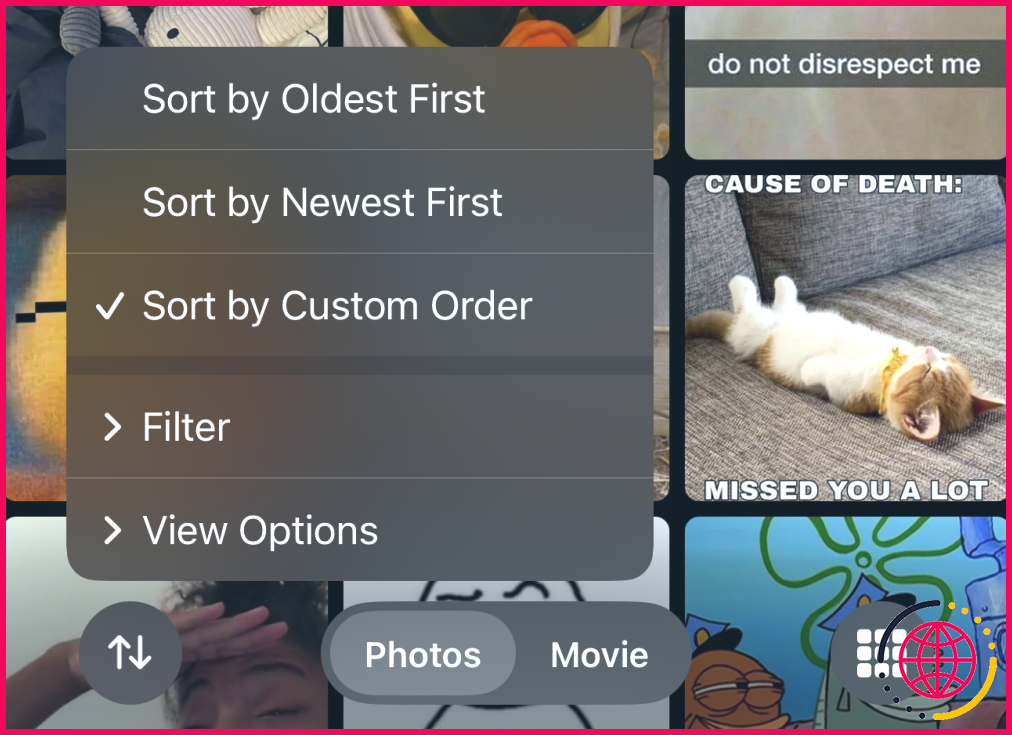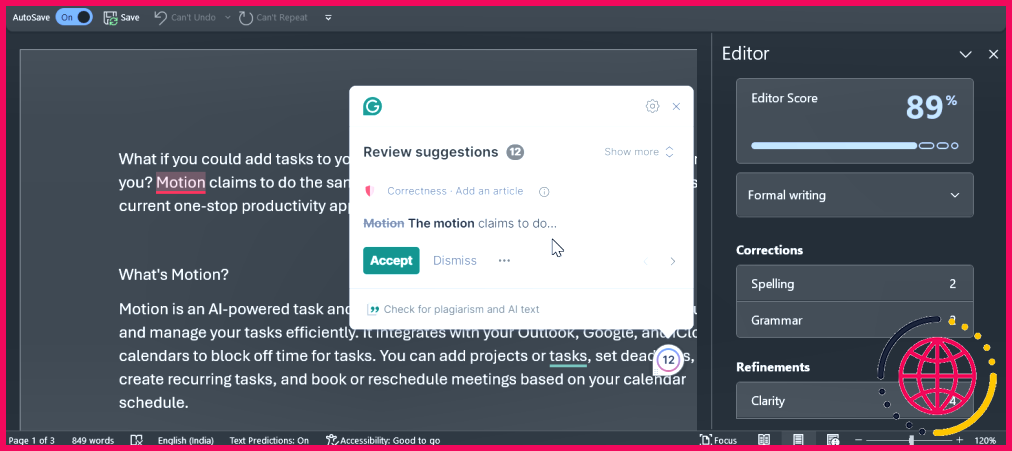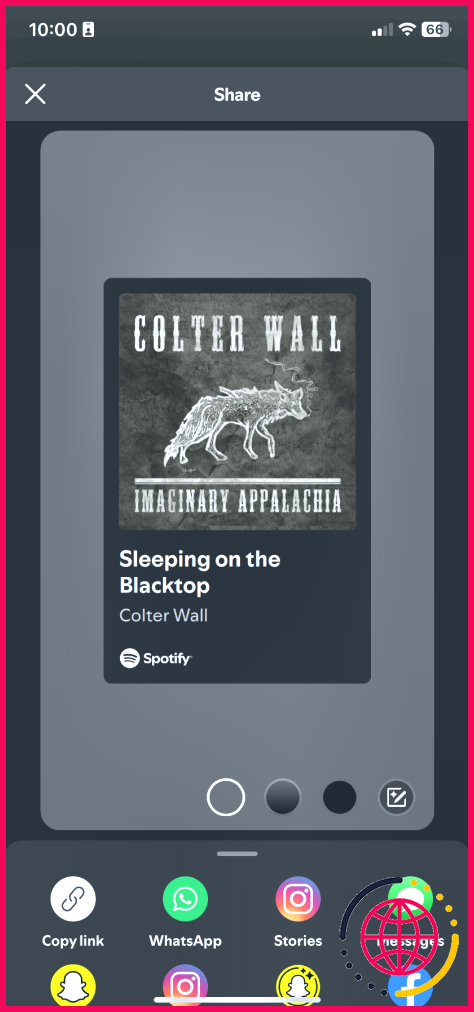Comment organiser vos photos sur l’iPhone
Si vous êtes un utilisateur d’iPhone qui prend régulièrement des photos, il est probable que vous ayez des milliers de photos dans votre bibliothèque, ce qui occupe des tonnes d’espace de stockage. C’est à ce moment-là que l’organisation devient essentielle. Heureusement, il existe plusieurs façons de procéder.
Avant de commencer : Quelques conseils généraux pour gagner de l’espace
Nous allons vous présenter les différentes façons d’organiser vos photos, mais nous tenions également à vous donner quelques conseils pour gagner de la place :
- Passez toujours en revue vos photos. Il est facile de prendre quelques photos et de les oublier, mais ces « quelques photos » peuvent s’accumuler. Pour éviter une accumulation future, prenez l’habitude de regarder vos photos après les avoir prises. Décidez rapidement des photos à supprimer.
- Ne conservez pas les photos en quasi-double exemplaire. Prendre plusieurs photos similaires peut vous offrir de nombreuses options, mais si les photos sont presque identiques, vous n’avez pas besoin de toutes les conserver. Prenez l’habitude de supprimer les photos iPhone en double pour réduire l’encombrement de votre espace de stockage.
- Optimisez le stockage de votre iPhone. Si vous allez sur Réglages > Apps > Photos sur votre iPhone, vous verrez une option appelée Photos iCloud sous iCloud. Une fois cette option activée, votre iPhone téléchargera et stockera automatiquement vos photos en taille réelle sur iCloud.
Maintenant que vous savez comment économiser de l’espace sur votre iPhone, voyons plus en détail comment organiser vos images.
Organiser les photos de votre iPhone en albums
Imaginons que vous souhaitiez organiser vos photos en albums. Il s’agit de la méthode la plus simple pour organiser les photos, car vous pouvez regrouper les photos qui couvrent plusieurs lieux, dates, personnes ou événements.
Voici comment créer un nouvel album photo :
- Lancez l’application Photos faites défiler votre photothèque et appuyez sur Albums. Si vous ne trouvez pas Albums ici, faites défiler jusqu’en bas et appuyez sur Personnaliser & Réorganiser. Sélectionnez maintenant Albums.
- Dans le coin supérieur gauche de l’écran, appuyez sur Créer et choisissez Nouvel album.
- Donnez un nom à votre album et appuyez sur l’icône plus (+) pour commencer à ajouter des images à votre album. Lorsque vous avez terminé, appuyez sur Terminé.
- Si vous souhaitez choisir une image pour représenter l’ensemble de votre album, appuyez sur Modifier la photo clé. Ensuite, choisissez une image et tapez sur Terminé.
Pour mieux organiser vos albums, vous pouvez également regrouper plusieurs albums dans des dossiers. Par exemple, si vous prenez des photos de différents projets pour votre travail, vous pouvez créer un dossier « Travail » pour trier tous les albums liés au travail.
- Aller à la page d’accueil Albums et appuyez sur Créer dans le coin supérieur gauche.
- Choisissez Nouveau dossier et nommez votre nouveau dossier.
- Ensuite, tapez sur l’icône plus (+) sélectionnez tous les albums que vous souhaitez ajouter à votre dossier, puis appuyez sur Ajouter.
- Enfin, tapez sur Terminé.
S’il y a des photos sur votre téléphone que vous avez oublié d’ajouter à un album :
- Allez dans votre grille de photos principale et appuyez sur Sélectionnez dans le coin supérieur droit.
- Sélectionnez les photos que vous souhaitez ajouter.
- Appuyez sur l’icône (.) dans le coin inférieur droit de votre écran.
- Sélectionnez Ajouter à l’album et choisissez l’album dans lequel vous souhaitez placer les photos.
Vous pouvez également faire défiler votre photothèque, appuyer sur Albums et choisissez l’album dans lequel vous souhaitez ajouter les photos. Il vous suffit ensuite d’appuyer sur l’icône plus (+) sélectionnez les images que vous souhaitez ajouter et appuyez sur Ajouter.
À partir de maintenant, chaque fois que vous aurez besoin de retrouver des photos d’un événement de plusieurs jours, vous devriez pouvoir aller dans votre application Photos et afficher l’album approprié !
Comment organiser les photos sur votre iPhone par nom
La deuxième meilleure façon d’organiser les photos sur votre iPhone est de les classer par personne. Cette méthode permet de retrouver facilement les photos de vous-même, de vos amis ou de votre famille.
Les versions modernes d’iOS peuvent reconnaître les visages, ce qui permet à votre iPhone de détecter et de classer automatiquement vos photos par personne. Ces visages uniques sont reconnus en tant qu’individus, ce qui permet à l’iPhone de regrouper les photos de cette personne, indépendamment de la date ou de l’événement, ou même si elle se trouve sur une photo de groupe.
Cependant, l’organisation de vos photos par nom ou par personne nécessite une certaine configuration. Voici comment procéder :
- Faites défiler votre photothèque et appuyez sur Personnes (ou Personnes & Animaux de compagnie(si des animaux sont détectés dans votre galerie).
- Vous verrez des miniatures pour chaque personne reconnue par votre iPhone. Sélectionnez l’un de ces visages et vous verrez toutes les photos contenant cette personne.
- Vous verrez également que les visages de certaines personnes n’ont pas de nom. Pour leur donner un nom, sélectionnez le visage et touchez Nommez cette personne. Tapez ensuite leur nom et appuyez sur C’est fait.
Une fois qu’une personne est nommée, toutes les futures photos avec son visage seront étiquetées et consultables par son nom, ce qui permettra de la retrouver facilement à tout moment.
Si vous souhaitez créer un album pour une personne spécifique, vous pouvez le faire en sélectionnant son visage et en appuyant sur Sélectionner dans le coin supérieur droit. Ensuite, choisissez Sélectionner tout et tapez sur le bouton ellipses (.) dans le coin inférieur droit de l’écran. Enfin, sélectionnez Ajouter à l’album et appuyez sur le bouton plus (+) pour créer un album pour eux.
Comment organiser les photos sur votre iPhone en fonction de l’emplacement
L’application Photos de l’iPhone peut également trier vos photos par lieu si vous voyagez beaucoup. Mais, comme pour la méthode précédente, vous devez d’abord la configurer.
Lorsque vous prenez une photo avec votre iPhone, les métadonnées de la photo enregistrent automatiquement l’emplacement de la photo – à condition que vous ayez Services de localisation activés pour l’app Appareil photo.
Voici comment gérer les services de localisation sur votre iPhone :
- Ouvrez l’application Réglages .
- Aller à Protection de la vie privée & Sécurité > Services de localisation. Assurez-vous que la bascule en haut est activée.
- Maintenant, faites défiler vers le bas et sélectionnez l’option Appareil photo .
- Assurez-vous que Lors de l’utilisation de l’application est sélectionné.
Maintenant que ce paramètre est activé, votre iPhone géolocalise automatiquement les nouvelles images. Il triera ensuite ces photos géolocalisées dans un album prédéfini.
Pour visualiser vos photos :
- Faites défiler votre photothèque et trouvez Collections épinglées. Appuyez ensuite sur Carte. Si vous ne le voyez pas, il se peut que vous deviez modifier vos collections épinglées. Pour ce faire, appuyez simplement sur Modifier et appuyez sur l’icône plus (+) à côté de Carte sous le panneau Suggestions dans l’en-tête.
- Sur la carte, appuyez sur la vignette du lieu que vous souhaitez visualiser. Vous verrez toutes les photos de ce lieu.
Filtrer les photos sur votre iPhone
Il peut arriver que vous ne souhaitiez afficher que les captures d’écran d’un album ou les images que vous avez modifiées. Au lieu de faire défiler chaque photo manuellement, vous pouvez utiliser les options de filtrage intégrées de l’app Photos. Il vous suffit de faire défiler votre photothèque, d’appuyer sur Albums et ouvrez l’album que vous souhaitez filtrer.
Ensuite, appuyez sur l’icône trier et sélectionnez Filtre. Un menu contextuel s’affiche avec six options : Tous les éléments, Favoris, Photos, Modifié, Vidéos et Captures d’écran. Il vous suffit de choisir le type de photo que vous souhaitez voir.
Lorsque vous avez terminé et que vous souhaitez supprimer le filtre, appuyez sur l’icône qui remplace l’icône de tri, sélectionnez. Filtre et choisissez Tous les éléments. Cela ne se limite pas aux albums : vous pouvez également filtrer l’ensemble de votre galerie en suivant les mêmes étapes que ci-dessus. Assurez-vous simplement d’être dans votre grille de photos principale !
Trier les photos de votre iPhone
Par défaut, l’application Photos trie les images en fonction de la date à laquelle elles ont été prises. Cela signifie essentiellement que les photos sont triées en fonction de leur date d’origine, même si vous les recevez par AirDrop ou si vous les enregistrez à partir d’une application.
Bien que cela puisse s’avérer utile dans certains cas, il peut être difficile de retrouver les photos que vous avez prises récemment, surtout si vous avez tendance à sauvegarder beaucoup d’images. Heureusement, vous pouvez choisir de trier votre photothèque en fonction de leur date d’origine ou de les faire apparaître à la fin de votre chronologie.
Pour ce faire, faites défiler votre bibliothèque et appuyez sur l’icône tri dès qu’elle apparaît. Un menu contextuel s’affiche immédiatement avec deux options : Trier par Récemment ajouté et Trier par date de capture. Choisissez la première option si vous souhaitez que les photos les plus récentes apparaissent en bas de votre bibliothèque. En revanche, choisissez la seconde option si vous souhaitez que votre bibliothèque reste organisée en fonction de la date à laquelle vous avez pris les photos respectives plutôt que de la date à laquelle vous les avez enregistrées dans votre bibliothèque.
En ce qui concerne les albums, vous pouvez également trier vos images par Le plus ancien d’abord, La plus récente ou dans un Commande personnalisée. Pour ce faire, accédez à l’album que vous souhaitez trier et suivez les mêmes étapes que celles décrites ci-dessus. Choisissez ensuite l’option de tri que vous préférez.
Grâce aux conseils et astuces mentionnés ci-dessus, vous serez en mesure d’organiser vos photos sur votre iPhone ! Cela vous aidera non seulement à désencombrer votre galerie, mais aussi à retrouver vos photos plus rapidement dans l’application Photos.
Quelle est la meilleure façon d’organiser les photos sur un iPhone ?
Comment organiser les photos de l’iPhone et libérer de l’espace ?
- Étape 1 : Sauvegardez vos photos
- Étape 2 : Désencombrez en supprimant les photos indésirables
- Étape 3 : Ajouter des mots-clés et des étiquettes sur les photos
- Étape 4 : créer des albums
Comment organiser mes milliers de photos ?
Il y a plusieurs façons de procéder. Vous pouvez les classer par ordre chronologique, en commençant par les plus anciennes et en terminant par les plus récentes, ou vous pouvez le faire par thème, par événement, par famille ou par personne. Il est également courant de les classer de manière à ce qu’ils racontent des histoires de famille.
Comment nettoyer le stockage des photos sur l’iPhone ?
Ouvrez l’application « Photos » et appuyez sur « Albums ». Sélectionnez « Vidéos » ou « Récemment supprimées » pour supprimer les vidéos indésirables ou effacer définitivement les photos supprimées. Pour optimiser le stockage, activez l’option « Optimiser le stockage de l’iPhone » dans « Réglages » > « Photos » et « Appareil photo ». Cela permettra d’économiser de l’espace en stockant les versions haute résolution dans iCloud.
Existe-t-il un moyen de réorganiser les photos sur l’iPhone ?
Personnaliser l’application Photos sur l’iPhone
- Allez dans l’application Photos sur votre iPhone.
- Faites défiler jusqu’au bas de l’application, puis touchez Personnaliser & Réorganiser.
- Faites glisser les collections dans un nouvel ordre.